アクティビティ 4: 「スタディ 1 - 静的応力」の結果を確認する
このアクティビティの内容
- [全変位]の結果を表示します
- [von Mises 応力]の結果を表示し、最小応力および最大応力が発生する場所を特定します。
2 番目のスタディを実行した後で、スタディ 1 の結果とスタディ 2 の結果を比較します。
前提条件
- アクティビティ 3 を完了していること。
手順
結果を切り替えて、[全変位]の結果を表示します。注: 解析が終了すると、安全率の結果が最初に表示されます。
- 結果を切り替えるには、プロットの凡例の横にある[結果]ドロップダウン リストをクリックし、[変位]を選択します。
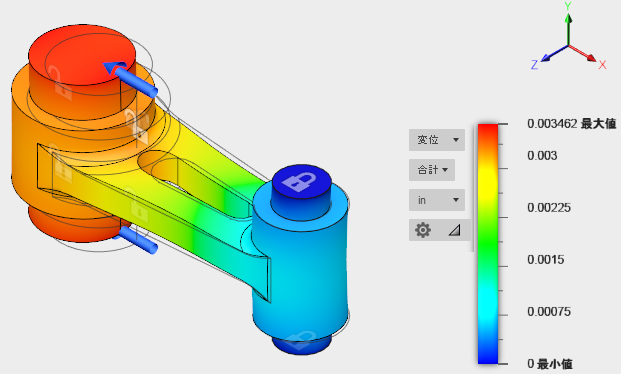
- 結果を切り替えるには、プロットの凡例の横にある[結果]ドロップダウン リストをクリックし、[変位]を選択します。
[von Mises 応力]の結果が表示されるように切り替えて、最小応力の点と最大応力の点にマーカーを表示し、モデルを回転して結果を確認します。
- 結果を切り替えるには、プロットの凡例の横にある[結果]ドロップダウン リストをクリックし、[応力]を選択します。
既定で最初に表示される応力結果の種類は、von Mises 応力です。  ([シミュレーション]作業スペース > [結果]タブ > [検査]パネル > [最小/最大を表示])をクリックすると、von Mises 応力の結果の最小点と最大点にマーカーが表示されます。
([シミュレーション]作業スペース > [結果]タブ > [検査]パネル > [最小/最大を表示])をクリックすると、von Mises 応力の結果の最小点と最大点にマーカーが表示されます。- [Shift]キーを押しながらマウスの中ボタンをクリックし、マウスをドラッグすると、モデルの視点が回転します。応力の最大点と最小点がはっきり見えるようにビューの位置を変えます。
注: 必要に応じて、最小値と最大値のバルーンをクリックし、別の位置にドラッグできます。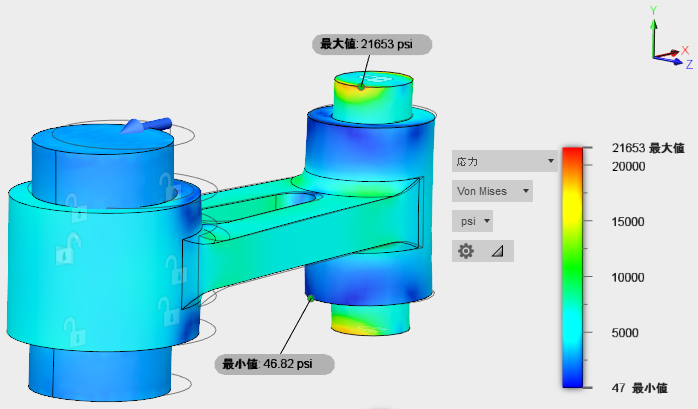
- 結果を切り替えるには、プロットの凡例の横にある[結果]ドロップダウン リストをクリックし、[応力]を選択します。
既定の変位結果とアイソメ ビューに戻します。
![[最小/最大を表示]アイコン](../images/icon/min-max-16.png) ([シミュレーション]作業スペース > [結果]タブ > [検査]パネル > [最小/最大を非表示])をクリックして、最小/最大のマーカーを非表示にします。
([シミュレーション]作業スペース > [結果]タブ > [検査]パネル > [最小/最大を非表示])をクリックして、最小/最大のマーカーを非表示にします。- プロットの凡例の横にある[結果]ドロップダウンの矢印をクリックし、[変位]を選択します。
もう一度、全変位の結果が表示されます。 - カーソルを ViewCube の近くに移動すると ViewCube の上に表示される[ホーム]アイコン
![ViewCube の[ホーム]アイコン](../images/icon/viewcube-home.png) をクリックします。表示がモデルの既定のアイソメ ビューに戻ります。
をクリックします。表示がモデルの既定のアイソメ ビューに戻ります。
アクティビティ 4 のサマリー
このアクティビティの内容
- [全変位]の結果を表示しました
- [von Mises 応力]の結果を表示し、最小応力および最大応力が発生する場所を特定しました。